1、這個名為“System Idle Process”的進程在WIndows XP和Windows 7中能在進程中看到。
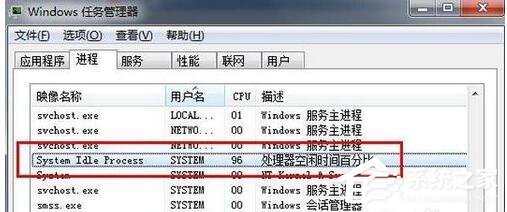
2、但是在Windows 10中,已經翻譯為中文了,它叫“系統空閒進程”。
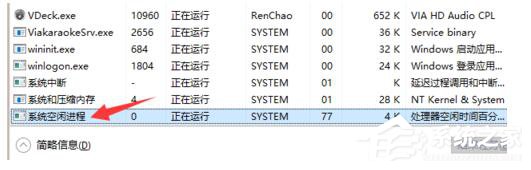
3、“System Idle Process”也就是“系統空閒進程”,意思就是100%減去你已經使用的CPU占用率,也就是“System Idle Process”和已經使用的CPU占用率加在一起就大約等於100%。
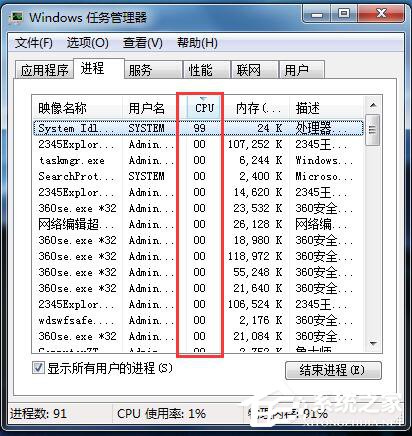
4、“System Idle Process”也就是“系統空閒進程”占用率很高就代表著,你的CPU還有很多剩余,“System Idle Process”占用多少就表示你電腦的CPU還剩余多少。比如我的電腦CPU現在利用的是9%,那麼“System Idle Process”也就是“系統空閒進程”就是91%左右。
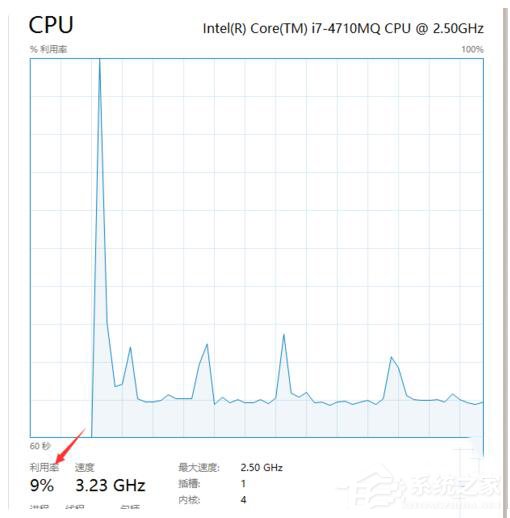
5、“System Idle Process”也就是“系統空閒進程”其實並不是一個真正在使用的進程,而只是相當於一個顯示功能。就像下圖中白色透明的部分,代表著硬盤的剩余空間。
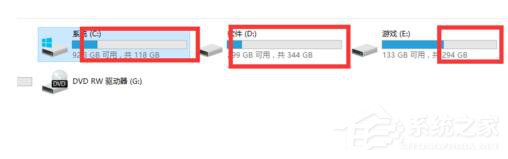
6、所以,一般電腦在沒有使用的情況下CPU的占用率會很低,此時CPU沒有被占用部分就很高,也就是“System Idle Process”進程顯示會很高。反之,如果電腦玩大型游戲的時候CPU占用率很高,那麼CPU沒有被占用的部分“System Idle Process”就很低,所以“System Idle Process”就很低反而證明了CPU占用率很高,可能會比較卡。
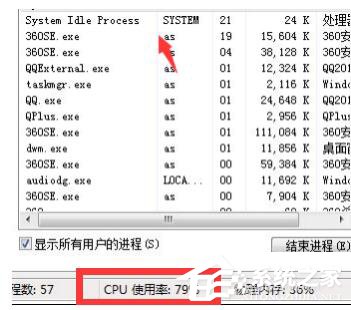
7、“System Idle Process”也就是“系統空閒進程”就代表著你CPU空閒的越多。因此,如果你的電腦“System Idle Process”也就是“系統空閒進程”顯示的CPU占用數值很高,但是電腦卡,那就一定不是CPU占用率過高的問題,而是其他問題。所以“System Idle Process”占用率過高其實不是壞事,這只是證明了你的CPU剩余的利用率還很多。